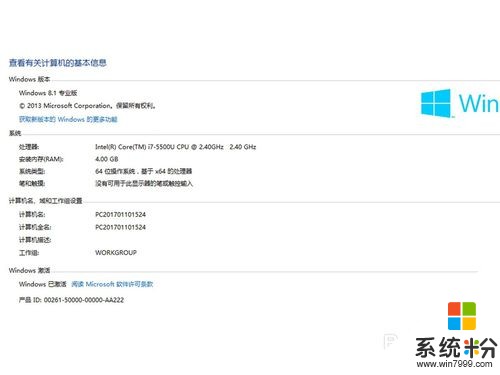谁来说一说ibm笔记本怎么清灰
提问者:淘气de竹子 | 浏览 次 | 提问时间:2016-12-13 | 回答数量:3
 ①清理键盘间隙:不用拆机,使用一个名片,剪成条,两头黏贴上双面胶,在键盘的间隙,来回拖拽,收效一定很大!②如果新电脑使用没问题,过个一年半载之后就有发热的现象,可能是使用环境不佳,...
①清理键盘间隙:不用拆机,使用一个名片,剪成条,两头黏贴上双面胶,在键盘的间隙,来回拖拽,收效一定很大!②如果新电脑使用没问题,过个一年半载之后就有发热的现象,可能是使用环境不佳,...
已有3条答案
小果说她是疯子
回答数:6648 | 被采纳数:39
2016-12-13 11:14:48
①清理键盘间隙:不用拆机,使用一个名片,剪成条,两头黏贴上双面胶,在键盘的间隙,来回拖拽,收效一定很大!
②如果新电脑使用没问题,过个一年半载之后就有发热的现象,可能是使用环境不佳,导致尘埃过多,堵住了通风的通道,至使散热不利,升温过快,这时就要设法清理机箱内部的尘埃了。关机→拆开极限后盖→使用废旧的牙刷,轻轻将吸附在风扇叶上的尘埃刷下来。
③问题严重的,就需要将CPU上的散热风扇拆下来清理,先擦拭掉底板上老的硅胶残留物,勿用尖锐器物刮,以免伤到CPU芯片。
④然后再涂抹硅胶,也不要抹太多(可以使用附带的刮板轻轻摊薄),更不能挤得太多导致硅胶外溢,否则就会适得其反。
⑤最后,进出风口的清理工作也是一个细致的活(可以尝试使用小型吸尘器清理),不能马虎。一旦通风通道狭窄,就会导致散热不佳,骤然升温,甚至会导致系统自动关机(自我保护)。
②如果新电脑使用没问题,过个一年半载之后就有发热的现象,可能是使用环境不佳,导致尘埃过多,堵住了通风的通道,至使散热不利,升温过快,这时就要设法清理机箱内部的尘埃了。关机→拆开极限后盖→使用废旧的牙刷,轻轻将吸附在风扇叶上的尘埃刷下来。
③问题严重的,就需要将CPU上的散热风扇拆下来清理,先擦拭掉底板上老的硅胶残留物,勿用尖锐器物刮,以免伤到CPU芯片。
④然后再涂抹硅胶,也不要抹太多(可以使用附带的刮板轻轻摊薄),更不能挤得太多导致硅胶外溢,否则就会适得其反。
⑤最后,进出风口的清理工作也是一个细致的活(可以尝试使用小型吸尘器清理),不能马虎。一旦通风通道狭窄,就会导致散热不佳,骤然升温,甚至会导致系统自动关机(自我保护)。
赞 664
a854616499
回答数:10604 | 被采纳数:2
2016-12-13 10:30:37
开始清灰前需要做的准备工作比较简单但也非常重要,首先需要把拆机需要用到的相关工具准备好,螺丝刀、硅脂、气吹、绒布、手纸等,另外最好准备一副防静电手套,防止人体的静电击穿内存等零件,不过也可以先摸一下金属物体将体内静电导出。建议选择一个不太干燥的环境进行拆机清灰,一方面防止灰尘乱飞,另一方面也能够最大程度地防止静电产生。
准备好之后就可以开始拆机清灰了。联想是散热系统设计比较开放的机器,用户只要打开机器底部右上角的散热窗口就可以对整个散热系统进行清理。注意在拆机前一定要把电源断开,如果可以的话最好也把电池拿下来。
打开散热窗口后可以看到满是灰尘的散热风扇,从这些灰尘来看对这台机器进行清理还是很有必要的。
拆开的散热窗口上面也附着了一些灰尘,虽然这些表面的灰尘对整体散热的影响不太大,但是既然拆开了还是有必要进行一番清理的。
可以看到内存上面也附着了一些尘土,使用毛刷轻轻扫干净即可。在这里要注意的是保证手上没有静电,虽然概率极低,但是静电还是有可能将内存击坏,所以还是小心为妙,尤其在现在内存价格偏高的时候购买内存并不划算。
拧开固定CPU、显卡和风扇的螺丝后即可将散热铜管慢慢取下来,通过铜管上面附着的旧硅脂我们就能够推测出这台机器上次清灰时候涂抹了太多的硅脂,太多的硅脂对散热系统并不是一件好事。
另外在出风口的鳞片中附着了许多灰尘,热量无法顺利排出有很大一部分原因是因为这里的灰尘太多阻碍了热空气的流动。
使用手纸将附着在散热铜管上面的旧硅脂慢慢清理干净,用气吹或者其它工具将散热鳞片中附着的灰尘弄干净,这里也可以考虑用水冲干净,但是要注意尽快烘干。
拿下散热风扇时注意风扇与主板的连接排线,慢慢断开排线后拿下风扇使用气吹、手纸等开始清理,不建议将扇叶拆开。
最后我们来看主板上的附着物,除了CPU和显卡上面的硅脂外,主板各处都有不少灰尘,尤其是显卡上面和CPU下面的元器件周围有许多絮状物。
使用手纸、毛刷等慢慢将这些脏东西都清理干净,注意在擦拭CPU和显卡表面的硅脂时不要太毛躁,显卡芯片周围有许多嵌入到沟壑里面的硅脂能擦净就擦净,不好擦拭也不要太过纠结,如果不小心把芯片弄坏了真的是没有办法恢复。只要把晶片上方的硅脂清理干净即可。
接下来就是涂抹硅脂的过程,硅脂的作用是加快热量从芯片传导至散热铜片的过程,所以涂抹硅脂时越薄越均匀效果就越好。
显卡芯片上方同样均匀地涂抹少量硅脂,由于它还有一片散热铜片,所以需要在显卡芯片上方和散热铜片上方各涂抹一层。
一切都做好之后将散热铜管和风扇、内存依次装回去,注意千万不要忘记把风扇与主板连接的排线接好。
最后把散热窗装回去,放上电池开机看看有没有什么纰漏。机器的拆装比较简单,所以即使有问题重新打开散热窗也不是很麻烦,如果是一体式的后盖还是建议先通电开机,确认一切正常后再将螺丝拧上。这样比发现问题后再拆机要方便的多。
确认一切正常后用屏幕清洁液和软布擦拭屏幕和机身就大功告成啦。虽然不能让它焕然如新,但是一定能让它看起来更加干净,用起来也更加舒坦。
部分机型有强制散热功能,您可以使用该功能高速运行风扇,不过除尘效果不明显
建议您联系服务站工程师帮您做专业的除尘业务,工程师会为您做包含散热模组、计算机键盘、I/O接口、外壳部件、内部主要零部件在内的保养业务,并能够免费为您更换散热硅脂等能够提升计算机散热效率的操作,此“360度保养”能够真正解决您计算机过热的问题,由经过培训的工程师,利用专业设备为您的计算机实施保养(一般时间在40分钟左右)。具体情况建议与服务站工程师沟通。
准备好之后就可以开始拆机清灰了。联想是散热系统设计比较开放的机器,用户只要打开机器底部右上角的散热窗口就可以对整个散热系统进行清理。注意在拆机前一定要把电源断开,如果可以的话最好也把电池拿下来。
打开散热窗口后可以看到满是灰尘的散热风扇,从这些灰尘来看对这台机器进行清理还是很有必要的。
拆开的散热窗口上面也附着了一些灰尘,虽然这些表面的灰尘对整体散热的影响不太大,但是既然拆开了还是有必要进行一番清理的。
可以看到内存上面也附着了一些尘土,使用毛刷轻轻扫干净即可。在这里要注意的是保证手上没有静电,虽然概率极低,但是静电还是有可能将内存击坏,所以还是小心为妙,尤其在现在内存价格偏高的时候购买内存并不划算。
拧开固定CPU、显卡和风扇的螺丝后即可将散热铜管慢慢取下来,通过铜管上面附着的旧硅脂我们就能够推测出这台机器上次清灰时候涂抹了太多的硅脂,太多的硅脂对散热系统并不是一件好事。
另外在出风口的鳞片中附着了许多灰尘,热量无法顺利排出有很大一部分原因是因为这里的灰尘太多阻碍了热空气的流动。
使用手纸将附着在散热铜管上面的旧硅脂慢慢清理干净,用气吹或者其它工具将散热鳞片中附着的灰尘弄干净,这里也可以考虑用水冲干净,但是要注意尽快烘干。
拿下散热风扇时注意风扇与主板的连接排线,慢慢断开排线后拿下风扇使用气吹、手纸等开始清理,不建议将扇叶拆开。
最后我们来看主板上的附着物,除了CPU和显卡上面的硅脂外,主板各处都有不少灰尘,尤其是显卡上面和CPU下面的元器件周围有许多絮状物。
使用手纸、毛刷等慢慢将这些脏东西都清理干净,注意在擦拭CPU和显卡表面的硅脂时不要太毛躁,显卡芯片周围有许多嵌入到沟壑里面的硅脂能擦净就擦净,不好擦拭也不要太过纠结,如果不小心把芯片弄坏了真的是没有办法恢复。只要把晶片上方的硅脂清理干净即可。
接下来就是涂抹硅脂的过程,硅脂的作用是加快热量从芯片传导至散热铜片的过程,所以涂抹硅脂时越薄越均匀效果就越好。
显卡芯片上方同样均匀地涂抹少量硅脂,由于它还有一片散热铜片,所以需要在显卡芯片上方和散热铜片上方各涂抹一层。
一切都做好之后将散热铜管和风扇、内存依次装回去,注意千万不要忘记把风扇与主板连接的排线接好。
最后把散热窗装回去,放上电池开机看看有没有什么纰漏。机器的拆装比较简单,所以即使有问题重新打开散热窗也不是很麻烦,如果是一体式的后盖还是建议先通电开机,确认一切正常后再将螺丝拧上。这样比发现问题后再拆机要方便的多。
确认一切正常后用屏幕清洁液和软布擦拭屏幕和机身就大功告成啦。虽然不能让它焕然如新,但是一定能让它看起来更加干净,用起来也更加舒坦。
部分机型有强制散热功能,您可以使用该功能高速运行风扇,不过除尘效果不明显
建议您联系服务站工程师帮您做专业的除尘业务,工程师会为您做包含散热模组、计算机键盘、I/O接口、外壳部件、内部主要零部件在内的保养业务,并能够免费为您更换散热硅脂等能够提升计算机散热效率的操作,此“360度保养”能够真正解决您计算机过热的问题,由经过培训的工程师,利用专业设备为您的计算机实施保养(一般时间在40分钟左右)。具体情况建议与服务站工程师沟通。
赞 1060
小璎
回答数:26039 | 被采纳数:11
2016-12-13 13:06:20
1,使用螺丝刀将笔记本背部散热器模块后的螺丝拆开,只要找到笔记本散热出风口位置就可以找到CPU散热模块的方位。
2,将笔记本的热管、散热鳍片、散热风扇等的呢过拆下来清理。
3,将散热风扇的供电4PIN拔出来,再进行之后的清尘。
4,核心部位是处理器,用卫生棉沾上酒精进行清理,可以清理掉原来的硅胶,清理之后换上新的硅胶。
5,用小刷子清理散热风扇,散热片。或者拿到水龙头进行清洗。再用棉布擦干,再用吹风筒吹干,注意一定要完全干才可以安装回去。
6,以上清理完之后,把散热模块后座也清理干净,就可以重新还原了。
希望我的回答对你有帮助。
2,将笔记本的热管、散热鳍片、散热风扇等的呢过拆下来清理。
3,将散热风扇的供电4PIN拔出来,再进行之后的清尘。
4,核心部位是处理器,用卫生棉沾上酒精进行清理,可以清理掉原来的硅胶,清理之后换上新的硅胶。
5,用小刷子清理散热风扇,散热片。或者拿到水龙头进行清洗。再用棉布擦干,再用吹风筒吹干,注意一定要完全干才可以安装回去。
6,以上清理完之后,把散热模块后座也清理干净,就可以重新还原了。
希望我的回答对你有帮助。
赞 2603
相关问题
解决方法
-
电气设备在使用过程中本身会带电,这些电会吸引空气中带电的静尘等颗粒物,长时间使用的电气设备拆开以后就会有很多灰尘堆积。这些灰尘的堆积会影响电气设备的电路,锈蚀腐化,影响散热甚至会造...
-
今天给大家带来笔记本如何清理灰尘,清理笔记本灰尘的方法,让您轻松解决问题。笔记本怎么清理灰尘 如何清理笔记本灰尘。电脑在使用长了以后,我们就会发现电脑变得很卡。我们总是会认为是系...
-
华硕X550v笔记本拆机如何清灰 华硕X550v笔记本拆机怎么清灰
今天给大家带来华硕X550v笔记本拆机如何清灰,华硕X550v笔记本拆机怎么清灰,让您轻松解决问题。适用于华硕多种型号笔记本,一般1-2年清灰一次,需要拓展内存条和固态硬盘都可以看...
-
惠普15q-aj006tx笔记本电脑怎么清灰 惠普15q-aj006tx笔记本电脑清灰的方法
今天给大家带来惠普15q-aj006tx笔记本电脑怎么清灰,惠普15q-aj006tx笔记本电脑清灰的方法,让您轻松解决问题。电脑在长时间使用之后很容易积灰,影响电脑散热,使电脑的...
最新其他问答
- 1 抖音评语大全简短
- 2 抖音怎么获得元宝
- 3 抖音工会礼物优惠
- 4抖音发表评价好评
- 5抖音破五百播放后
- 6在抖音里开通抖音橱窗
- 7抖音评论怎么点开不了
- 8抖音买抖快手买什么
- 9延安有哪些抖音公会
- 10抖音勋章在哪设置的